Split Screen på Android: Hvordan bruger man delt skærm på OnePlus, Samsung, Vivo, OPPO, Realme og Xiaomi Android-mobiltelefoner?
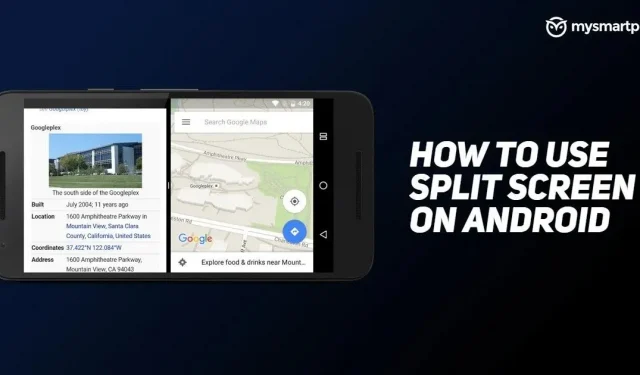
Funktionen med delt skærm på Android-enheder er en fantastisk måde at være mere produktiv på, men vi er overraskede over, at nogle mennesker stadig ikke kender til det. Google introducerede split-screen-funktionen, også kendt som multi-window support, i Android 7 Nougat.
Som navnet antyder, giver det Android-brugere mulighed for at køre og se to apps på samme tid. Android 7-funktionen er især nyttig på enheder med store skærme, hvor du nemt kan multitaske. For eksempel kan du afspille YouTube-videoer på den ene side af skærmen og tage noter på den anden. Split-screen-funktionalitet er også blevet et vigtigt værktøj for foldbare enheder. I denne artikel tager vi et kig på, hvordan du kan slå funktioner på delt skærm til og fra på din Android-enhed.
Før du aktiverer delt skærm på en Android-enhed
Mens delt skærm er en fantastisk Android-funktion, er det vigtigt at bemærke, at det bruger mere batteri end gennemsnittet. Dette skyldes, at du vil køre to applikationer på samme tid i stedet for kun én. Det er også muligt, at denne funktion muligvis ikke er tilgængelig på din Android-enhed. I dette tilfælde kan enhver tredjepartsapp, der er tilgængelig i Google Play Butik, hjælpe dig. Endelig er det ikke alle programmer, der understøtter multi-window mode. Selvom du kan få dem til at fungere på delt skærm, er der større sandsynlighed for, at disse apps forårsager ydeevneproblemer.
Sådan bruger du delt skærm på OnePlus-enheder
Skift mellem delt skærm på OnePlus-enheder ligner meget, hvordan du ville gøre det samme på en Google Pixel-enhed. Sådan kan du starte delt skærm på OnePlus-enheder:
1. Stryg op fra den lange tablet i bunden for at åbne menuen med seneste apps. Hvis du bruger en navigationsknap med tre knapper, skal du trykke på den firkantede knap.
2. Tryk og hold på en app.
3. Vælg “Split Screen” fra pop op-menuen.
4. Åbn en anden app, du vil starte, på delt skærm.
Du kan ændre størrelsen på apps og give dem mere visningsplads ved at trykke og trække den sorte bjælke, der adskiller de to apps. Hvis du vil lukke den delte skærm, skal du blot trække den sorte bjælke til toppen eller bunden. Afhængigt af hvilken side du trækker fra, bestemmer den sorte bjælke, hvilken app der fylder hele skærmen.
Sådan bruger du delt skærm på Oppo-enheder
For at aktivere delt skærm på din Oppo-enhed skal du gøre følgende:
1. Tryk på ikonet med tre linier i bunden for at åbne afsnittet Seneste apps. Hvis du bruger navigationsbevægelser, skal du stryge op fra bunden.
2. Klik på ikonet med to prikker ud for applikationsnavnet.
3. Vælg “Split Screen” fra pop op-menuen.
4. Åbn en anden app, du vil starte, på delt skærm.
Sådan bruger du delt skærm på Samsung-enheder
For at aktivere delt skærm på Samsung One UI-enheder skal du gøre følgende:
1. Stryg op fra bunden for at åbne menuen med seneste apps.
2. Vælg den ønskede app på den delte skærm, og tryk og hold den nede.
3. Vælg indstillingen Split Screen.
4. Vælg en anden app fra menuen Seneste apps, der vises på den delte skærm.
Sådan bruger du Split Screen på Realme-enheder
Følg disse trin for at aktivere delt skærm på Realme-enheder:
1. Stryg op fra den nederste tablet for at få adgang til menuen Seneste apps.
2. Klik på ikonet med to prikker ud for applikationsnavnet.
3. Vælg indstillingen Split Screen.
4. Åbn en ekstra app i delt skærm.
Sådan bruger du delt skærm på Xiaomi-enheder
For at aktivere delt skærm på din Xiaomi-enhed skal du gøre følgende:
1. Stryg op fra bunden for at åbne menuen med seneste apps.
2. Tryk og hold på en app.
3. Vælg en mulighed for delt skærm.

4. Vælg en anden app fra den seneste menu.
Lige under knappen med delt skærm er der også en mulighed for et flydende vindue, som du også kan tjekke ud. Som navnet antyder, gør det programmet til et flydende vindue. Du kan ændre størrelsen på vinduet til din smag og bruge andre programmer på samme tid.
Sådan bruger du delt skærm på Vivo-enheder
Følg disse trin for at aktivere delt skærm på Vivo-enheder:
- Stryg op fra bunden for at åbne menuen Seneste apps.
- Klik på ikonet ud for appens navn.
- Vælg en mulighed for delt skærm fra pop op-menuen.
- Vælg en anden app, som du vil køre i delt skærmtilstand.
På Vivo-telefoner kan du også øjeblikkeligt skifte mellem delt skærm ved at stryge nedad med tre fingre på samme tid. Efter at have reduceret størrelsen af hovedapplikationen, kan du åbne en anden applikation efter din smag.



Skriv et svar